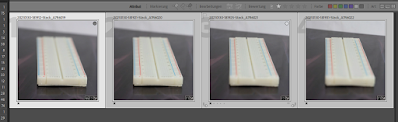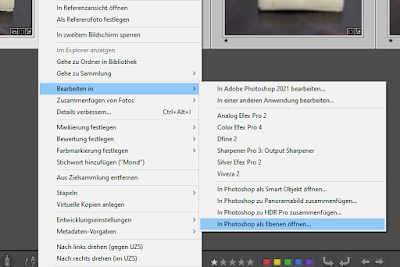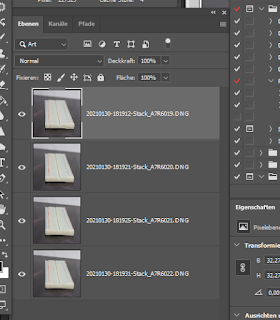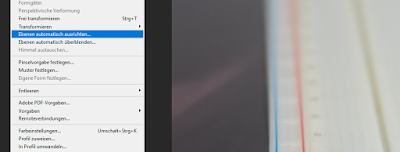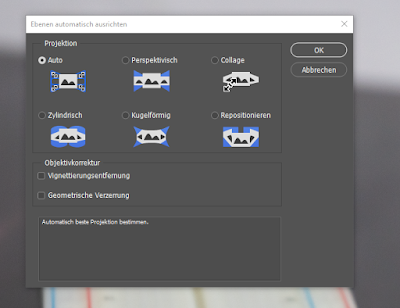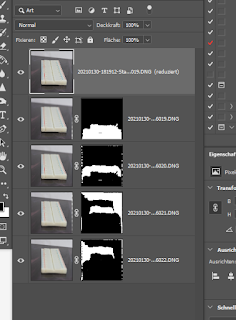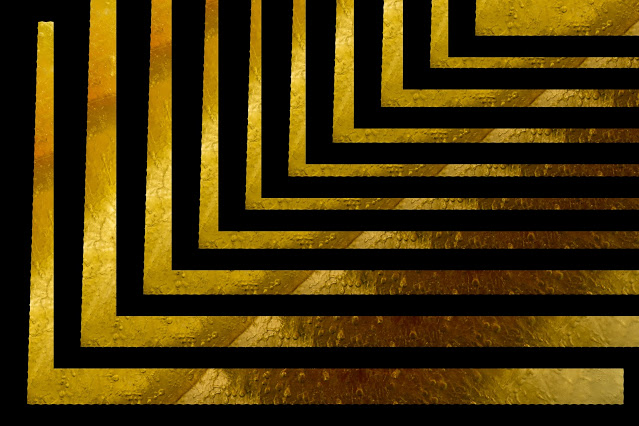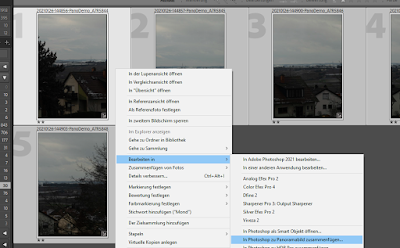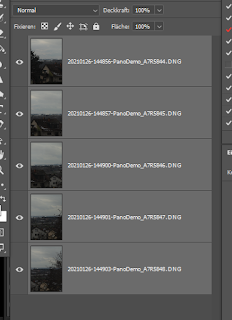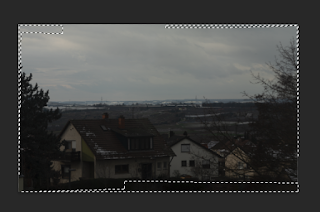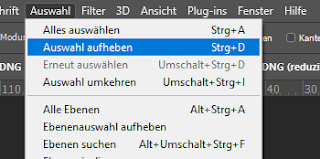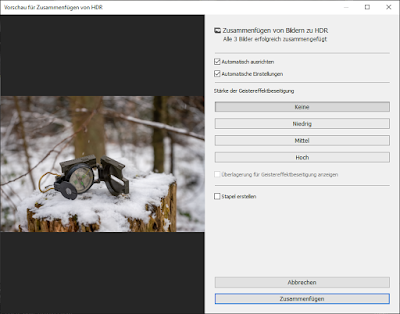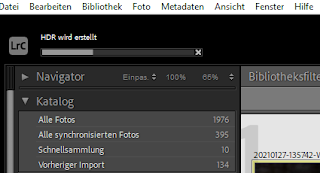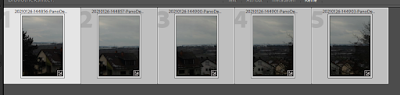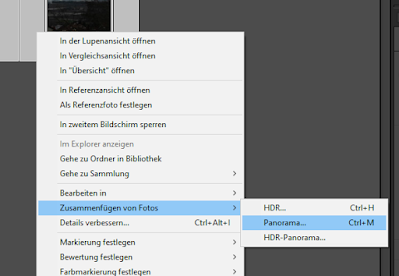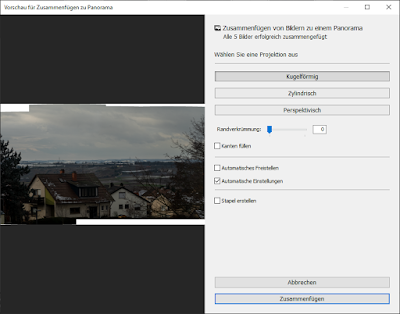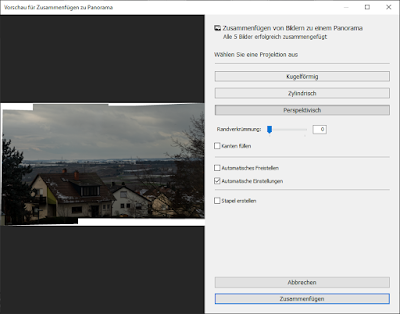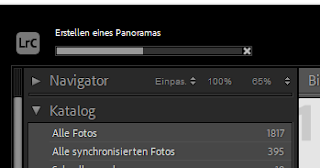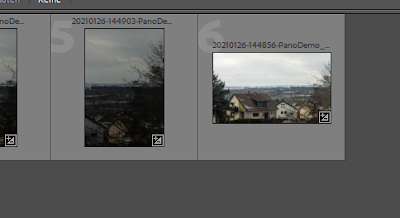Ihr auch?
Immer wieder erwisch ich mich beim "drauflosknipsen". Komme von einem Fotoausflug heim und habe mehr Bilder zum löschen als zum Anschauen.
Mit Anschauen meine ich jetzt nicht den Shot, der es an die Wand verdient hätte, sondern den der wenigstens eine Sekunde unserer Zeit verdient hätte.
Geht es nur mir so? Ich denke mal nicht!
Ursache
Ausgelöst ist schnell! Kostet nahezu nix, geht schnell und festhalten ist immer gut!
Die Technik ermöglicht es uns. Kaum ist der Auslöser losgelassen, ist das Bild auch schon in den sozialen Medien hochgeladen, das Bild gespeichert und archiviert. Wer aber soll diese "kostenlose" Bilderflut denn noch überblicken?
Abhilfe
Aber was können wir dagegen tun und auch warum sollen wir was dagegen tun?
Ja, der lockere Auslösefinger. Haben wir mal ein Motiv entdeckt. Was machen wir ein Bild, zwei, oder doch mehr? Oft vielleicht noch mehr, bestimmt nicht nur ich.
Wollen wir das?
Ich versuche schon seit geraumer Zeit bewusster zu fotografieren. Nicht mehr die Masse zu produzieren. Nicht nur für mich, sondern auch wegen mir. Warum soll ich denn nach einem Fototrip von 3 Stunden fast die selbe Zeit vor dem Rechner verbringen um Bilder zu selektieren, bewerten und zu löschen?
Back to the History?
Wie war das denn so vor vielen Jahren in der lange vergangenen Zeit? Da hatten wir als Datenträger so eine Rolle, auf der waren 36 Bilder beziehungsweise Bildmöglichkeiten aufgerollt.
Waren diese aufgebraucht, musste ein neuer "Datenträger" in die Kamera eingelegt werden. Mit jedem Wechsel des Datenträger, oder bei einem strengen Geldgeber, nach jedem Auslösen wurde uns bewusst beziehungsweise bewusst gemacht wie viele Bilder das nun wieder waren - und wie viele unnötige.
Viel schlechtere Bilder
Waren die Bilder zu dieser Zeit so viel schlechter, oder nur einfach viel weniger?
Wohl nicht, es waren eben nur eben weniger.
Ich will weniger
Was kann ich jetzt den nun tun um der Knipserei zu entkommen? Es gibt wohl mehrere Ansätze zu diesem Thema.
Back zu Analog
Bereits im Jahre 2019 habe ich es getan, ich habe mir eine Minolta SR-T-101 in der Bucht ergattert. Der Kamerabody kam mich auf 23€ Objektive hatte ich, da ich diese auf meine Systemkamera adaptieren kann. Aber auch ein 50mm Objektiv kostet gebraucht nicht viel.
Die Datenträgerbeschaffung war eher spannend. In einem großen Elektronikladen wurde ich angeschaut, als ob ich nach Handgranaten gefragt hätte, als ich das Wort "Kleinbildfilm" ausgesprochen habe. Aber im Drogeriemarkt gab es dann doch Auswahl an ISO, Farbe und Schwarz-Weiß.
Bei der Analogfotografie kann man ja echt zu sich finden. Auf einem Film 36 Bilder. Um diese zu Entwickeln muss der Film Abgegeben, so 10 Tage gewartet und dann wieder abgeholt werden. Also irgendwie wie früher.
Alleine das wissen, dass die Bilder erst in Tagen betrachtet werden können lässt einen den Auslöser bedachter betätigen.
Name Me
Um gegen das losknipsen zu wirken, kann es auch helfen jedem Bild das aufgenommen wird einen Namen zu geben, aber bitte sehr vor dem Abdrücken. Bitte einen sinnvollen Namen und nicht so etwas: "Arschlochpflanze steht voll im Schatten"
Aber jedem Bild eine Individuellen Namen zu geben, kann uns schon sehr weit im bewussten fotografieren bringen.
Stativ
Es kann auch helfen jedes Foto vom Stativ aus aufzunehmen und sich dann die Regel aufzuerlegen, von jeder Stativposition immer nur ein Bild zu machen.
Wer schreibt ....
Gab es da nicht mal den Spruch: "wer schreibt der bleibt.." Also einfach mal aufschreiben wieso, weshalb und warum wir das Bild gemacht haben. Was uns also dazu bewegt hat den Auslöser zu drücken.
Gib es mir
Wer es denn exzessiv braucht, der kann ja folgendes tun. So wie früher zu jedem Bild die genauen Einstellungen notieren, also Blende, Brennweite, Belichtungszeit und ISO-Einstellung.
Warum
Auch den Grund für die Aufnahme zu notieren kann uns bei der ganzen Knipserei enorm entschleunigen, also einfach mal überlegen, warum dieses Bild jetzt gemacht werden "muss".
Entwickeln
Sich die Regel aufzuerlegen, jedes Bild bis zum Ende zu Entwickeln wird uns helfen bewusster zu fotografieren. Da wie ja bereits beim Auslösen überlegen, wie dies entwicklet werden könnte.
Fortschritt
da wir nun bei fast jedem Bild etwas mehr nachdenken, werden wir weniger Bilder machen. Durch die Überlegungen vor dem Auslösen wird bestimmt auch die Qualität unserer Bilder steigen.
Hier wäre ich wirklich an Kommentaren und Diskussion interessiert!